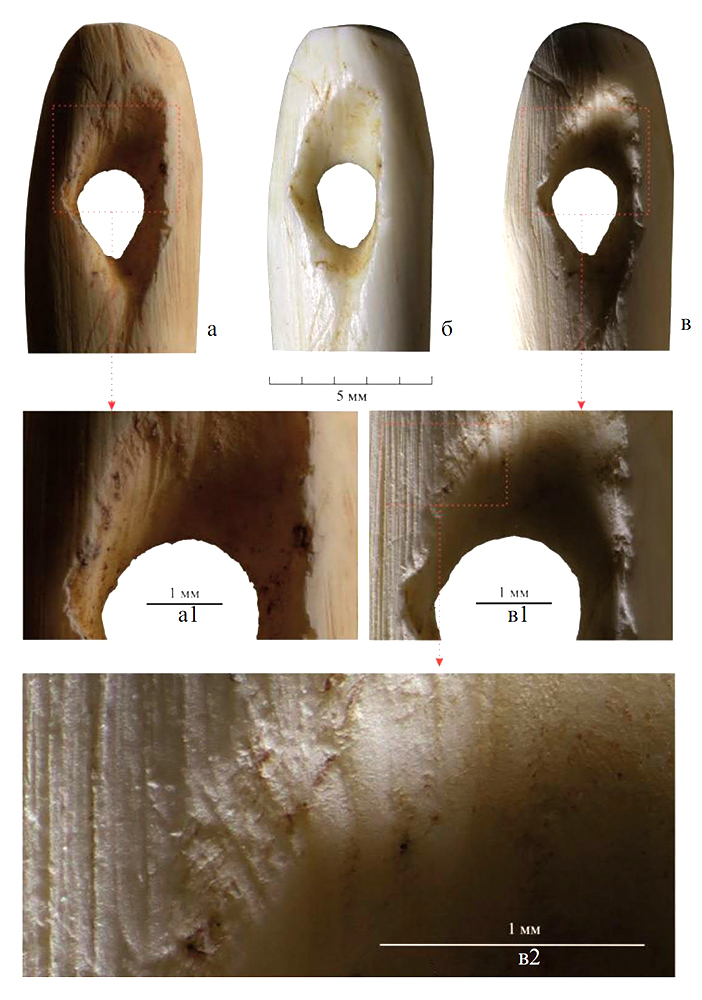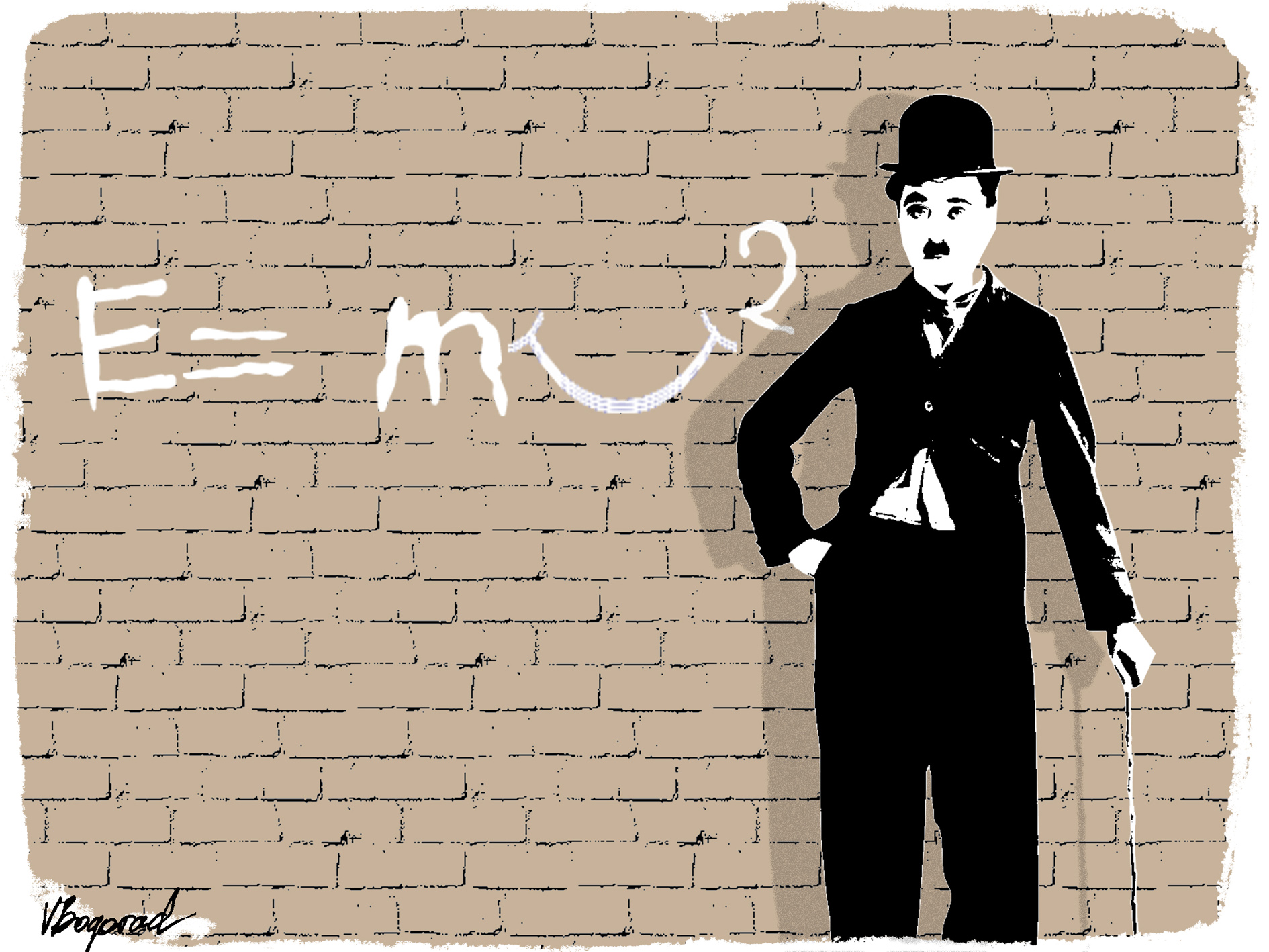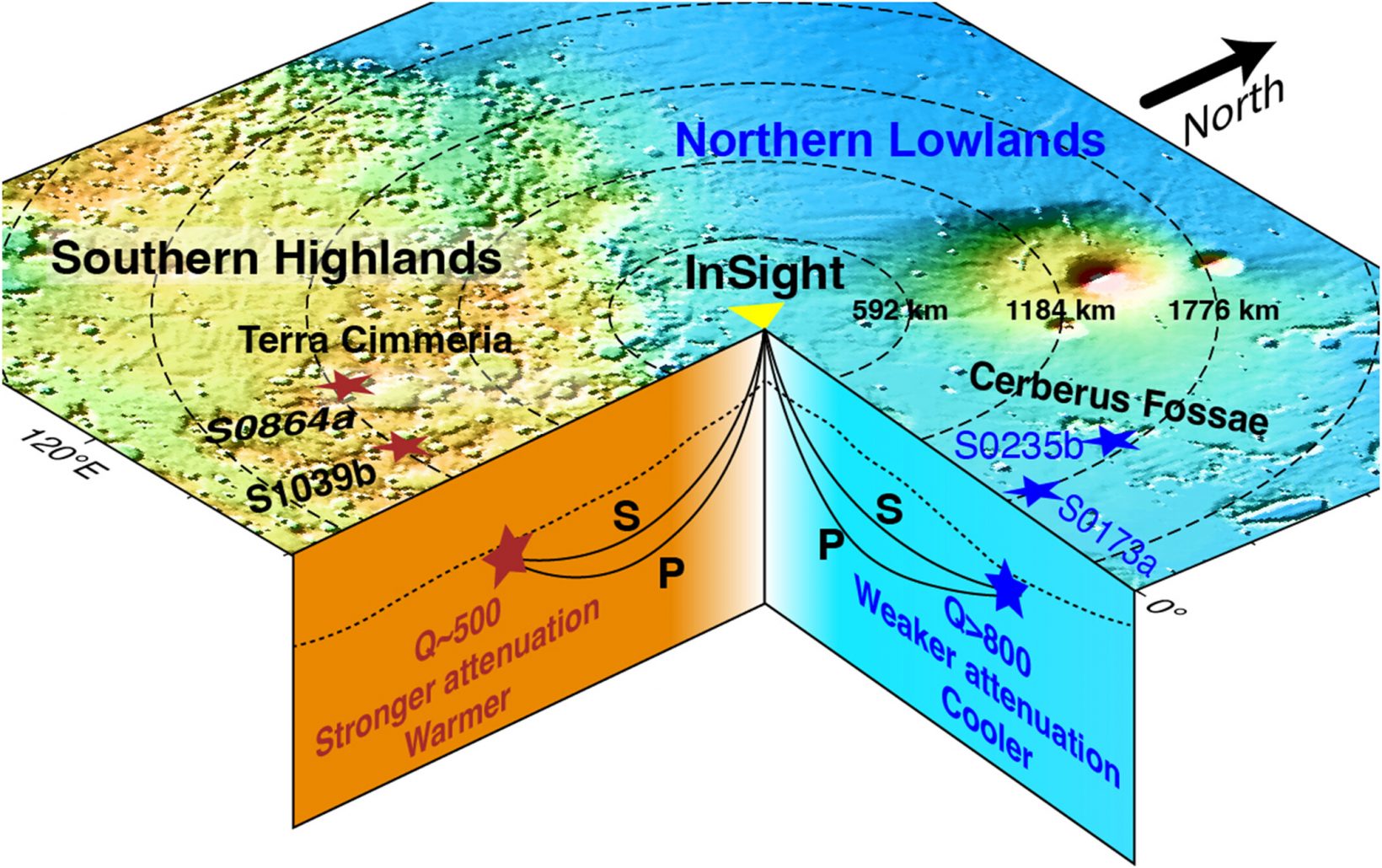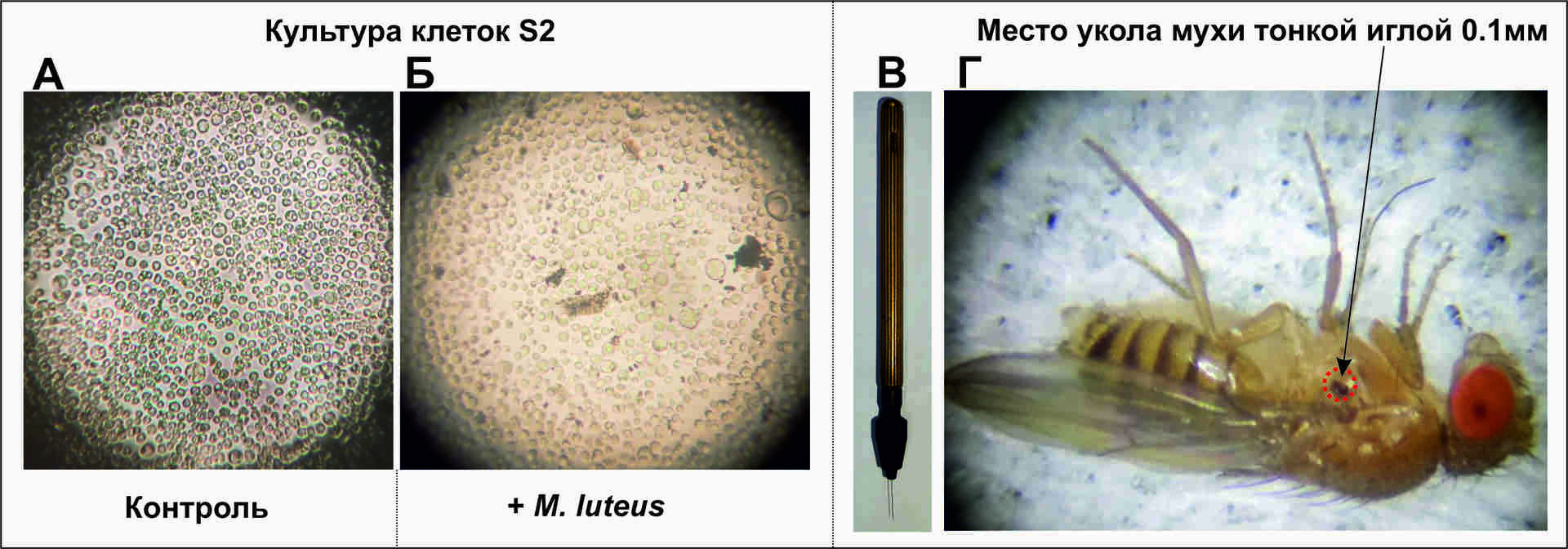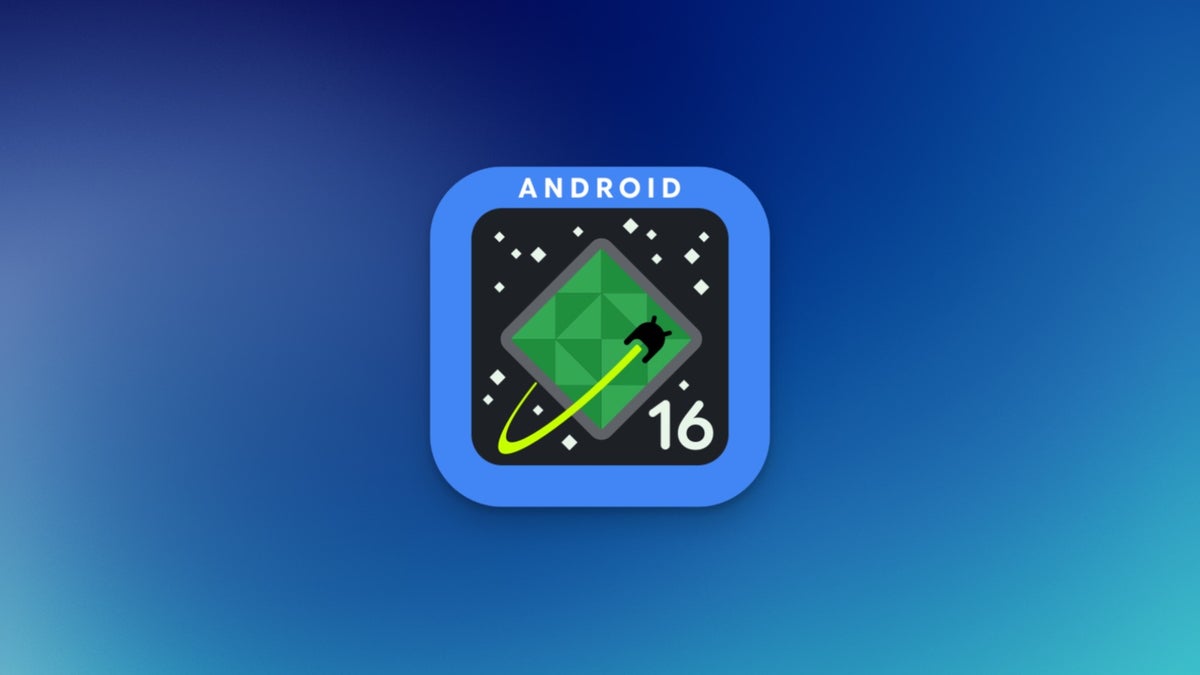USB: скорости, типы и особенности — всё, что нужно знать
USB 3.2 устраняет путаницу в названиях скоростей, но есть ещё USB4 и Thunderbolt. . Сообщение USB: скорости, типы и особенности — всё, что нужно знать появились сначала на DGL.RU - Цифровой мир: новости, тесты, обзоры телефонов, планшетов, ноутбуков.

USB расшифровывается как «универсальная последовательная шина» и является стандартным типом подключения для компьютеров и большинства технических устройств с 1998 года, когда компания Apple приняла смелое решение использовать его в своём революционном оригинальном iMac.
До появления USB существовало несколько типов соединений, от ADB до FireWire и SCSI, и у каждого из них были свои вариации.
Как и большинство технологических стандартов, USB с тех пор становится всё быстрее, каждые несколько лет выходят новые версии, которые значительно превосходят предыдущие по скорости и функциональности.
Несмотря на то, что USB является «универсальным», в настоящее время существует множество различных типов USB, хотя некоторые из них, к счастью, постепенно вытесняются на всех устройствах, кроме самых дешёвых.
Этот идеал универсализации всё ещё недостижим, но, как я объясню позже, мы становимся намного ближе к нему.
Прежде чем объяснять, что такое скорость USB, мы рассмотрим различные типы USB.

USB-A является наиболее распространенным и по-прежнему основным разъемом для ПК и устройств с прямоугольным коннектором.
USB-B был популярен в основном среди производителей принтеров, которым нравилась его туннельная форма. Существует также USB-B Mini, который до сих пор встречается время от времени.
Micro-USB (на самом деле USB-B Micro) — это неудобный маленький разъём, который используется в старых и дешёвых гаджетах и который, кажется, каждый раз, когда вы пытаетесь его вставить, встаёт не на своё место. Существуют умные кабели Micro-USB, которые делают его двусторонним, и вы узнаете о них в нашем обзоре лучших кабелей Micro-USB.
Существует также тип USB-B Micro Super Speed, который часто встречается на внешних жёстких дисках. У него 10 контактов по сравнению с 5 контактами Micro-USB.
USB-C избавился от досадной односторонности USB-A и Micro-USB, став двусторонним, так что вы можете вставлять его симметричный продолговатый разъём любой стороной вверх. Гениально.
Большинство современных ноутбуков, планшетов и телефонов (кроме iPhone, предпочитающего Lightning) перешли на USB-C, и мы все должны быть благодарны за это. Более быстрые варианты USB-C включают Thunderbolt 3, 4 и 5, а также USB4 — подробнее об этом позже.
Действительно, современные ноутбуки часто оснащены только портами USB-C или Thunderbolt, а значит, для подключения устройств с другими разъёмами вам понадобится док-станция USB-C, док-станция Thunderbolt или концентратор USB-C.
USB-C меньше по размеру, чем USB-A, обеспечивает высокую скорость передачи данных и может передавать мощность до 100 Вт. Он может передавать сигналы DisplayPort по тому же кабелю и разъёму, что и сигналы USB, поэтому пользователи могут подключать к нему внешние дисплеи — если их компьютеры поддерживают эту функцию.
Альтернативный режим USB-C (также известный как «альтернативный режим») для видео позволяет адаптерам выводить видео с порта USB-C на HDMI, DisplayPort, VGA и другие типы видеоразъёмов на дисплеях, телевизорах и проекторах. Многие современные мониторы теперь даже имеют собственные порты USB-C, поэтому их можно подключать напрямую с помощью кабеля USB-C.
Компьютеры Mac в основном поддерживают только один внешний дисплей через USB-C, потому что они не поддерживают многопотоковый транспорт (MST). Видео в формате 4K через USB-C также ограничено частотой 30 кадров в секунду. Есть исключения, которые используют отдельные каналы для видео и USB и поэтому могут достигать 60 кадров в секунду. Компьютеры Mac гораздо лучше работают с Thunderbolt, но всё равно отстают от Windows в плане работы с несколькими экранами.
Убедитесь, что вы выбрали правильный кабель для своих нужд, так как некоторые из них поддерживают передачу данных, но не зарядку, а другие отлично подходят для зарядки, но не для быстрой передачи данных. Ознакомьтесь с нашими экспертными рекомендациями по лучшим кабелям USB-C. Наш любимый кабель — подключаемый кабель Thunderbolt 4 с зарядкой 240 Вт, который обеспечивает скорость передачи данных 40 Гбит/с и зарядку 240 Вт, и, хотя он поддерживает Thunderbolt 4 (см. ниже), он обратно совместим со стандартными устройствами USB-C.

Thunderbolt 3, 4 и 5 (см. ниже) позволяют подключать более одного внешнего дисплея на компьютерах Mac и ПК с Windows, а также 4K-дисплеи с частотой 60 Гц.
USB-C также поддерживает USB Power Delivery (USB PD). В то время как USB 3.1 может поддерживать мощность всего 15 Вт (этого достаточно для зарядки телефона, но недостаточно для питания ноутбука), USB PD может обеспечивать мощность до 240 Вт.
Как ни странно — а мир USB любит использовать одни и те же цифры для разных вещей, — USB PD 3.0 имеет ограничение по мощности в 100 Вт, но USB PD 3.1 (не имеет ничего общего с USB 3.1!) может выдавать до 240 Вт с помощью Thunderbolt 4 или 5 и USB4.
Если вас интересует разъём Apple Lightning, то он похож на USB и является обратимым, как USB-C, но встречается только на старых устройствах Apple и аксессуарах, предназначенных для них.
Скорость USB от 12 Мбит/с до 120 000 Мбит/с
Типы USB-устройств довольно легко понять, так как они выглядят по-разному. Скорость USB-устройств тоже довольно легко понять. Помните, что мегабайт (МБ) в восемь раз больше мегабита (Мб). Чтобы вам было проще сравнивать, мы перечислили скорости USB-устройств в мегабитах в секунду, мегабайтах в секунду и гигабитах в секунду.
USB 1.1 (также известный как Full-Speed) может передавать данные со скоростью до 12 мегабит в секунду (12 Мбит/с). Это эквивалентно 1,5 мегабайтам в секунду (МБ/с).
USB 2.0 (также известный как Hi-Speed) превзошёл его, обеспечив скорость 480 Мбит/с или 60 МБ/с. Эта спецификация до сих пор широко используется в устройствах и док-станциях.
USB 3.0 (также известный как SuperSpeed) вывел его на новый уровень с пропускной способностью 5 гигабит в секунду (5 Гбит/с), что соответствует 625 Мбит/с или 5000 Мбит/с.
К сожалению, USB 3.0 превратился в мешанину из множества вариаций 3.x. Версия 3.1 стала ужасно запутанной.
USB 3.1, выпущенный в июле 2013 года, имел два варианта: USB 3.1 Gen 1, который был таким же, как USB 3.0 SuperSpeed, со скоростью 5 Гбит/с, и USB 3.1 Gen 2, получивший название SuperSpeed+ со скоростью 10 Гбит/с (1250 МБ/с = 10 000 Мбит/с).
Версия 10 Гбит/с была известна одновременно как «USB 3.1 Rev 2», «USB 3.1 Gen 2», «SuperSpeed USB 10 Гбит/с» и «SuperSpeed+».

Типы и скорости USB 3.2
Чтобы разобраться в этом сложном вопросе, появился USB 3.2, но, честно говоря, это тоже не очень понятно!
USB 3.2 предназначен только для USB-C, а не для USB-A, который соответствует стандарту USB 3.1 и поддерживает максимальную скорость 10 Гбит/с.
Более поздние версии USB часто более функциональны и обеспечивают более эффективное управление питанием.
Но здесь мы подробно расскажем о скорости USB 3.2.
Спецификация USB 3.2 включает в себя все предыдущие спецификации 3.x и определяет три скорости передачи данных:
USB 3.2 Gen 1×1 (обычно называемый просто USB 3.2 Gen 1): сверхскоростной USB со скоростью 5 Гбит/с
USB 3.2 Gen 2×1 (обычно называемый просто USB 3.2 Gen 2): SuperSpeed+ USB со скоростью 10 Гбит/с
USB 3.2 Gen 2×2: SuperSpeed+ USB со скоростью 20 Гбит/с (2500 Мбит/с). 2×2 означает, что шина имеет две полосы, а не одну, — отсюда и удвоенная скорость.
В разъёме USB-C есть четыре пары контактов, известных как «каналы», которые передают и принимают данные. USB 3.2 Gen 1 (5 Гбит/с) и USB 3.2 Gen 2 (10 Гбит/с) используют один канал для передачи и один канал для приёма. USB 3.2 Gen 2×2 использует все четыре канала для достижения скорости передачи данных 20 Гбит/с.
В сентябре 2022 года Форум разработчиков USB представил новые логотипы для портов ноутбуков, зарядных устройств и кабелей, в том числе новую спецификацию питания USB PD 3.1 240 Вт через USB-C.Различные спецификации USB определяются их скоростью в гигабитах в секунду, а спецификации зарядки определяются их мощностью в ваттах.
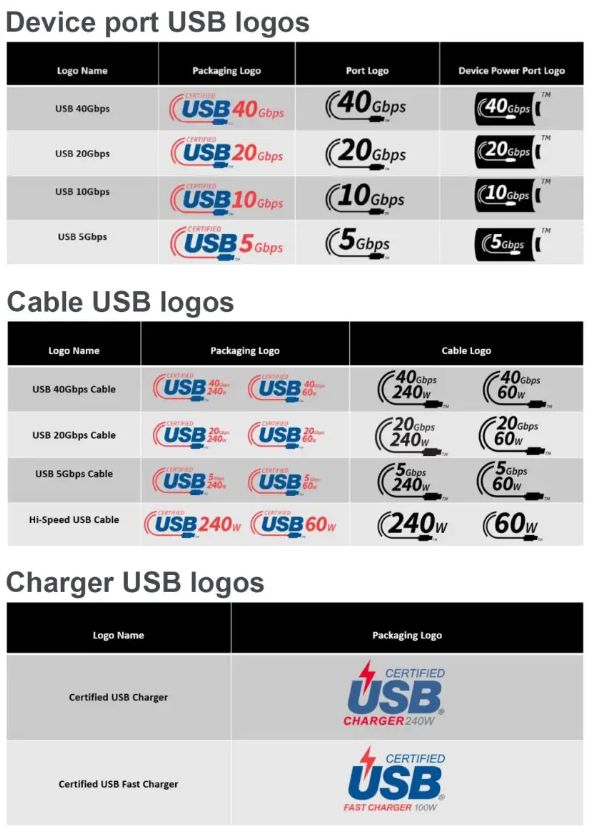
Один из вопросов, на который нет ответа, — будут ли эти кабели поддерживать протоколы Thunderbolt, DisplayPort или USB4.
Thunderbolt 3 против Thunderbolt 4 против Thunderbolt 5 против USB4

Если не брать в расчёт Thunderbolt 1.0 и Thunderbolt 2, в которых использовались разъёмы mini-DisplayPort, то Thunderbolt 3, 4 и 5, а также USB4 выглядят точно так же, как USB-C, но работают намного быстрее: 40 Гбит/с (= 5 Гбит/с = 5000 Мбит/с = 40 000 Мбит/с) для TB3 и TB4 и до 120 Гбит/с (= 15 Гбит/с = 15 000 Мбит/с = 120 000 Мбит/с).
Thunderbolt (TB) обеспечивает передачу данных PCI Express для жёстких дисков, твердотельных накопителей и видеокарт, а также функциональность DisplayPort в одном кабеле.
Кроме того, это одноранговая, а не хост-пользовательская (USB) технология, поэтому вы можете подключить несколько периферийных устройств к существующему соединению.
В то время как пользователи Mac не заметят особой разницы между TB3 и TB4, поскольку они не улучшают функции или характеристики, в мире Windows были распространены ограниченные версии T3, которые устраняет сертификация TB4. Например, гарантия скорости означает, что все устройства, совместимые с TB4, должны поддерживать как минимум два внешних дисплея с разрешением 4K или один дисплей с разрешением 8K. TB3 должен поддерживать только один дисплей с разрешением 4K.
TB4 позволяет использовать более длинные кабели (TB3 поддерживает максимальную длину около 1 м, после чего пропускная способность снижается, а TB4 поддерживает полную скорость при длине кабеля до 2 м) и некоторые другие полезные функции, такие как выход из спящего режима и защита данных с помощью прямого доступа к памяти (DMA).
Системы TB3 должны были поддерживать только 16 Гбит/с для соединений PCIe, так как это была максимальная скорость, которую можно было достичь для внешних твердотельных накопителей. Для сертификации Thunderbolt 4 требуется удвоить пропускную способность PCIe до 32 Гбит/с — отличная новость, если вы регулярно передаёте огромные файлы между устройствами хранения данных.
Thunderbolt 3 позволяет подключать несколько устройств Thunderbolt последовательно, но если вы отключите одно из них (кроме последнего в цепочке), все остальные станут непригодными для использования. TB4 позволяет подключать до шести устройств последовательно.
В Thunderbolt 4 также появилась функция концентрации, которая позволяет использовать до четырёх портов Thunderbolt в концентраторе или док-станции. Каждый порт можно отключить, не влияя на другие устройства Thunderbolt, подключённые к другим портам. В TB3 в док-станции можно было использовать только два порта.
Thunderbolt 5 — это гораздо более значительный скачок, чем от 3-й версии к 4-й. Скорость передачи данных увеличивается до 80 Гбит/с с возможностью увеличения до 120 Гбит/с с помощью Bandwidth Boost. Скорость PCIe увеличивается с 32 Гбит/с до 64 Гбит/с, а последовательное подключение может охватывать до 6 устройств.
Сообщение USB: скорости, типы и особенности — всё, что нужно знать появились сначала на DGL.RU - Цифровой мир: новости, тесты, обзоры телефонов, планшетов, ноутбуков.




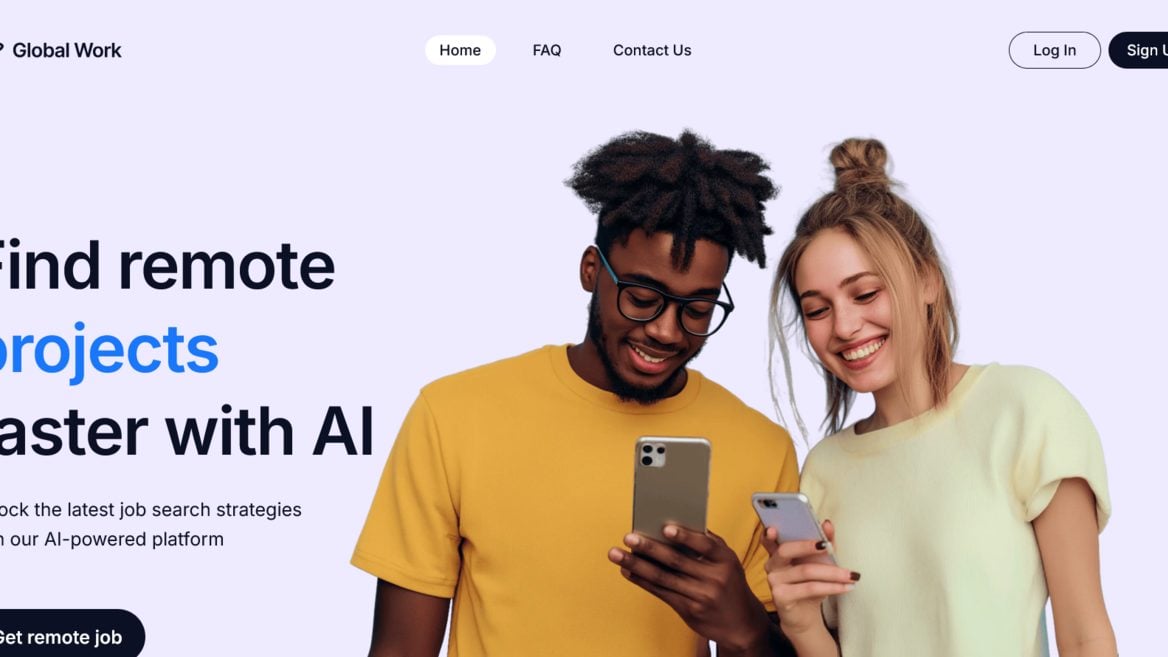


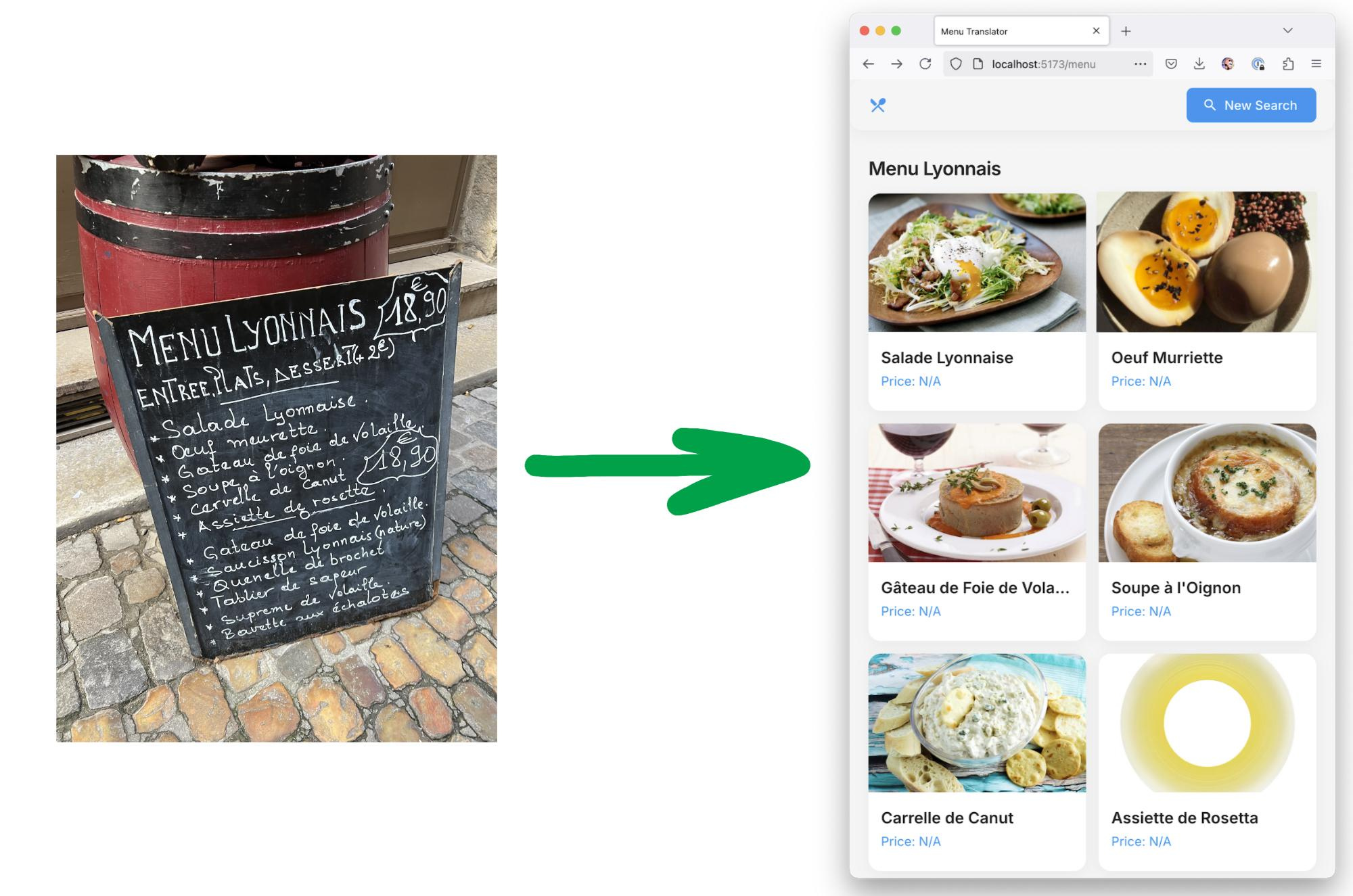
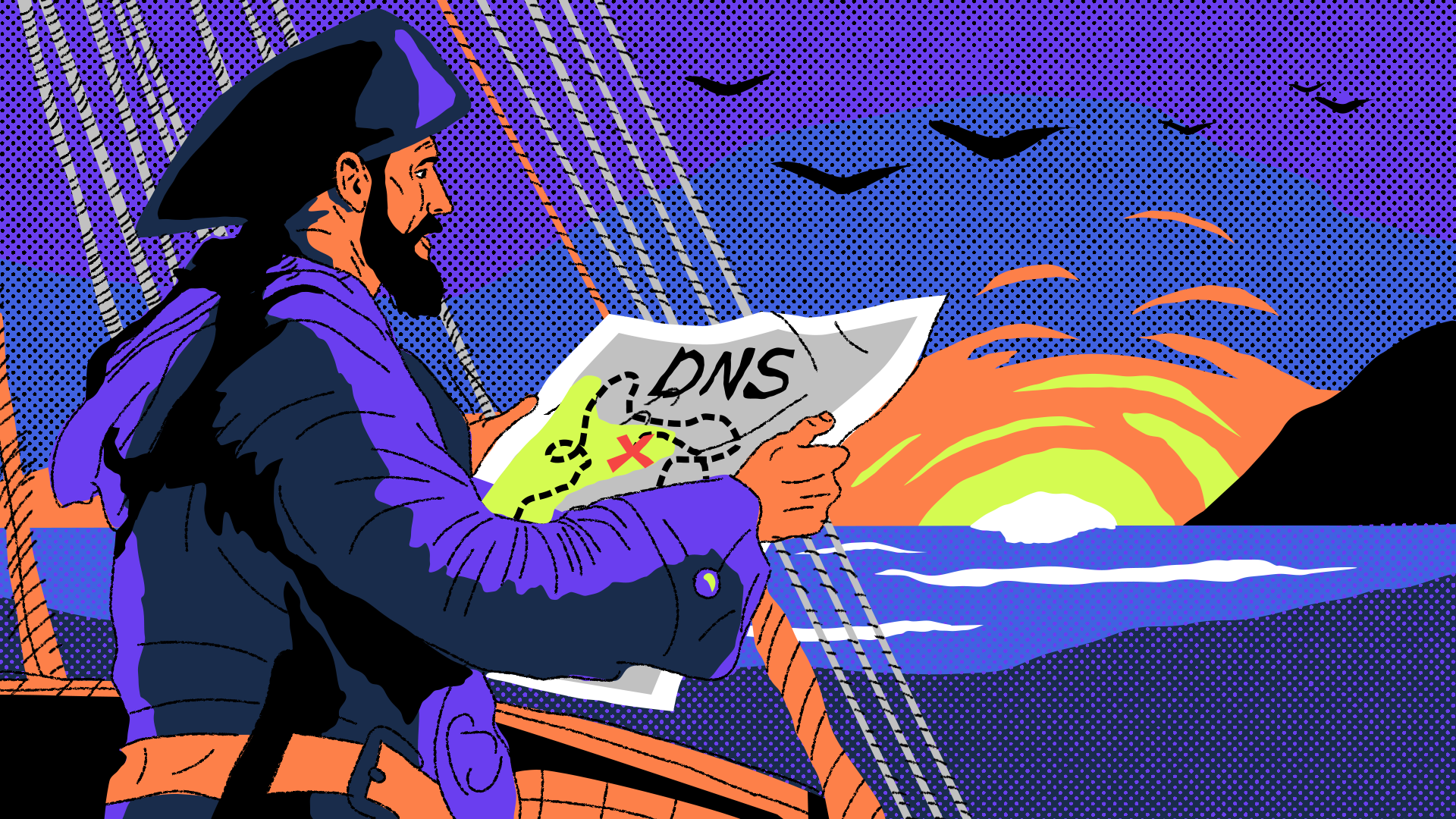

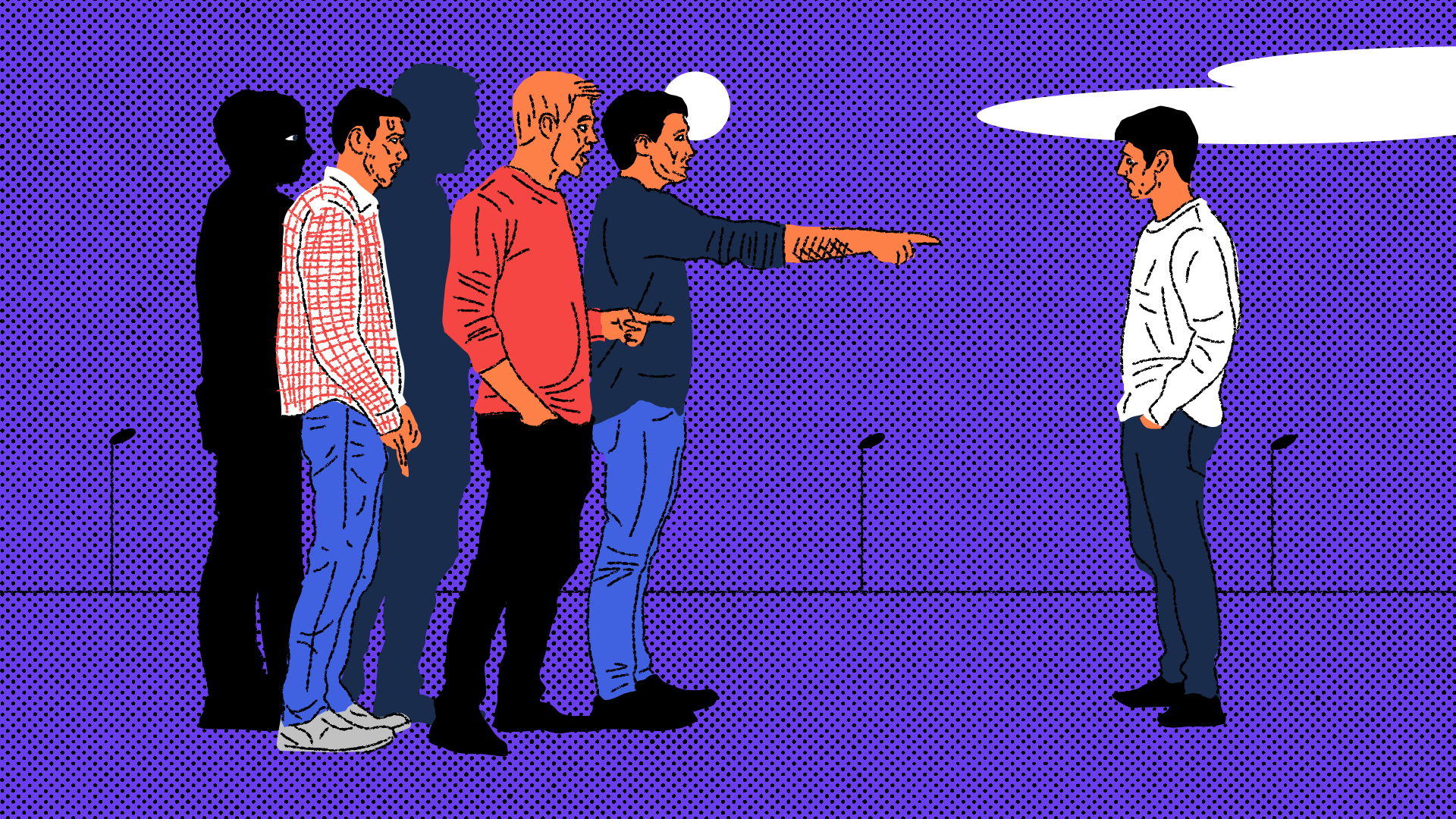


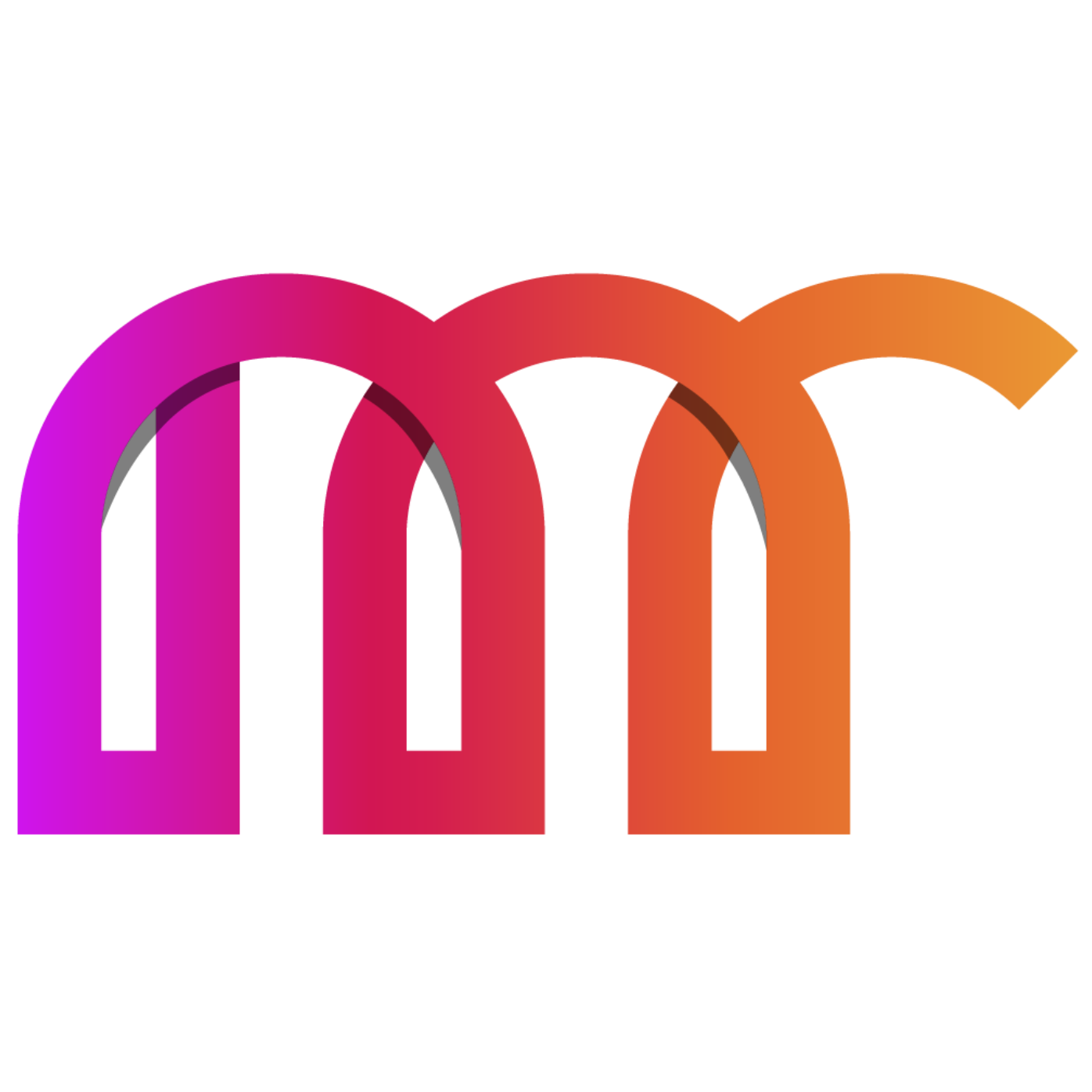
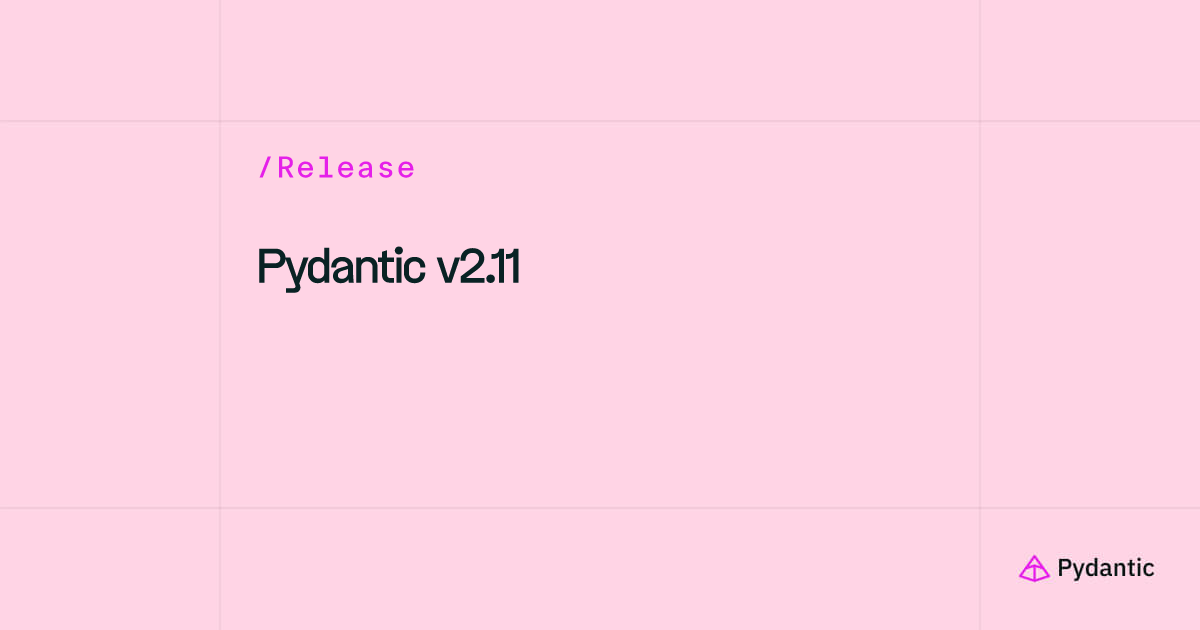
















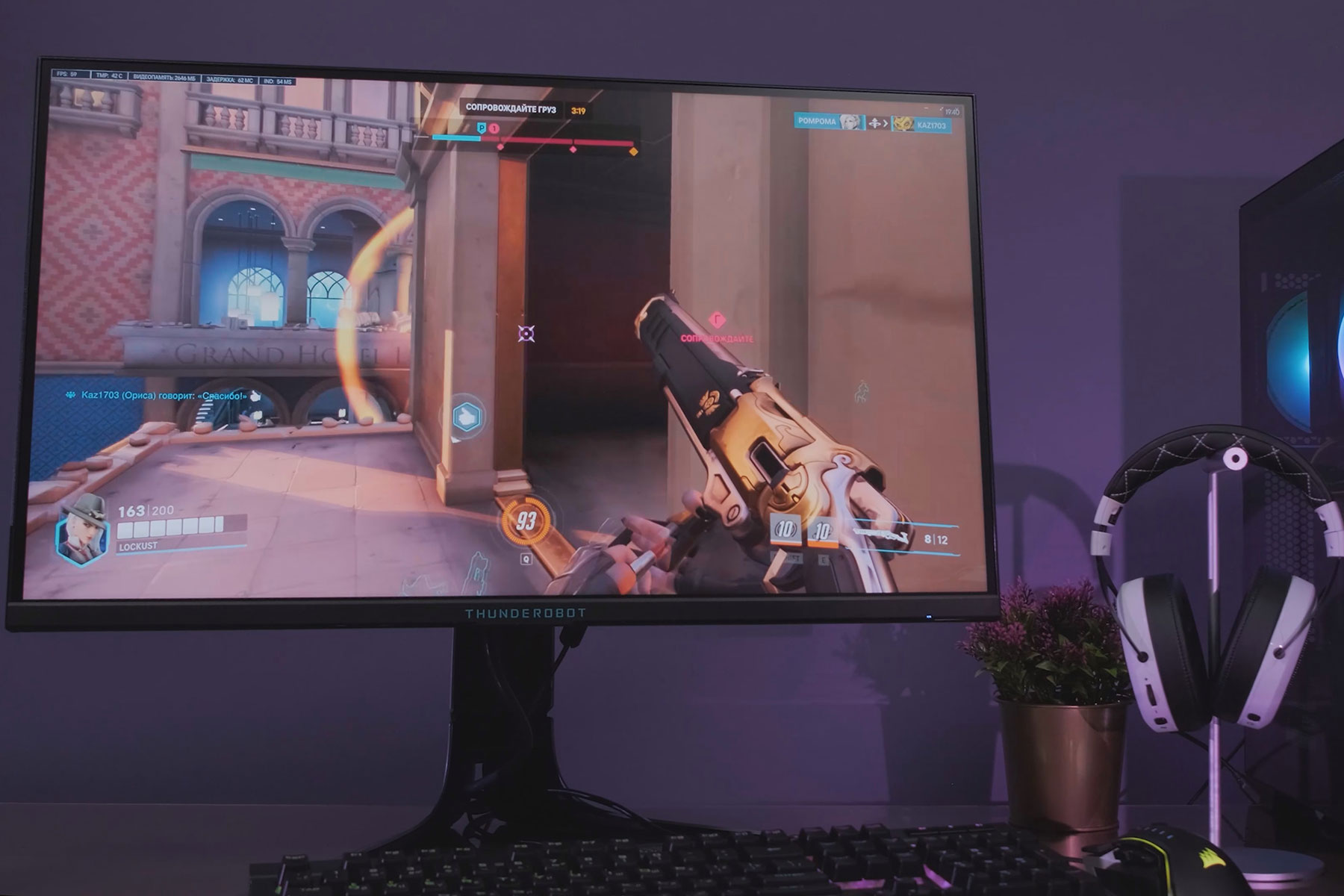



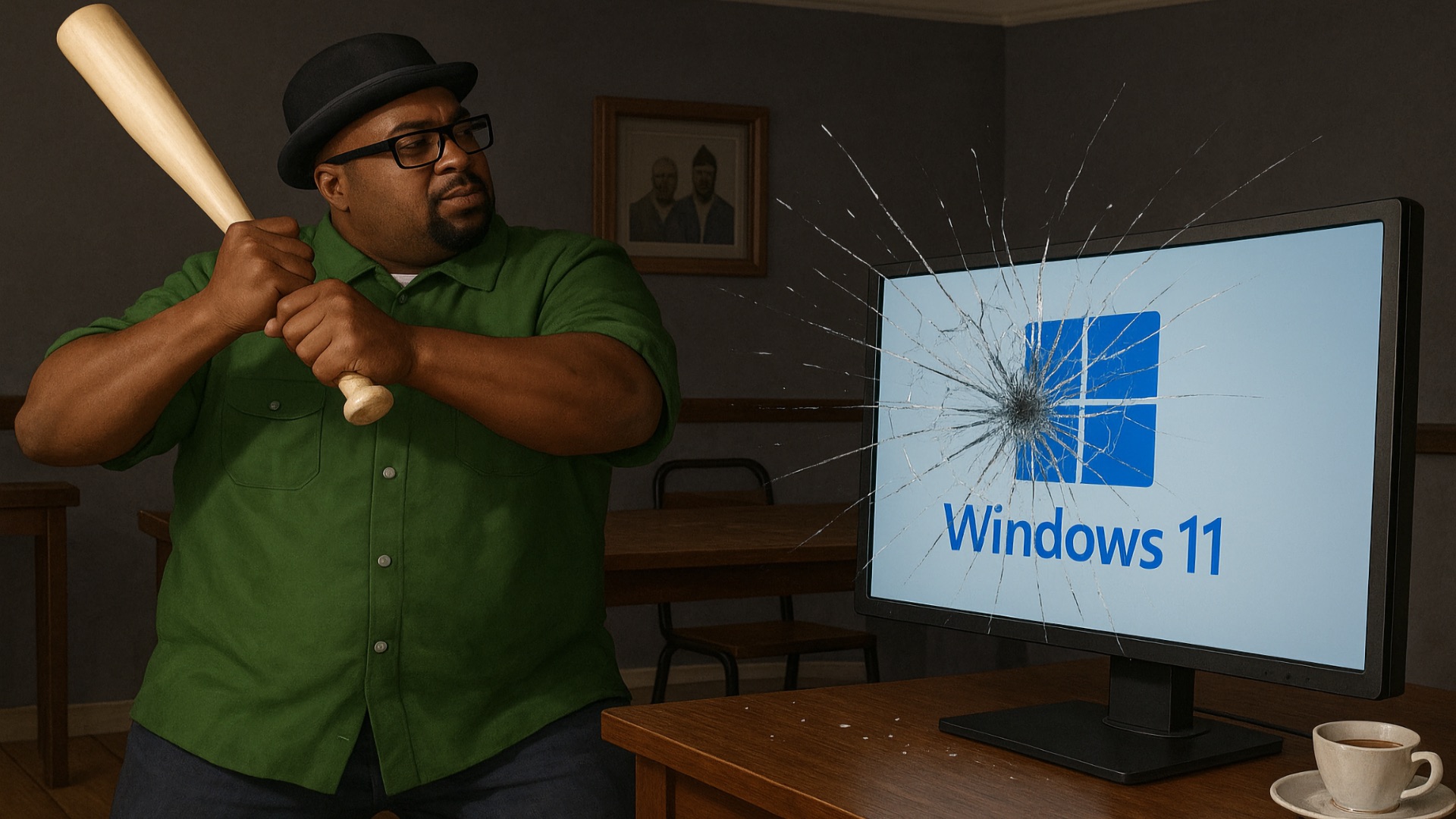




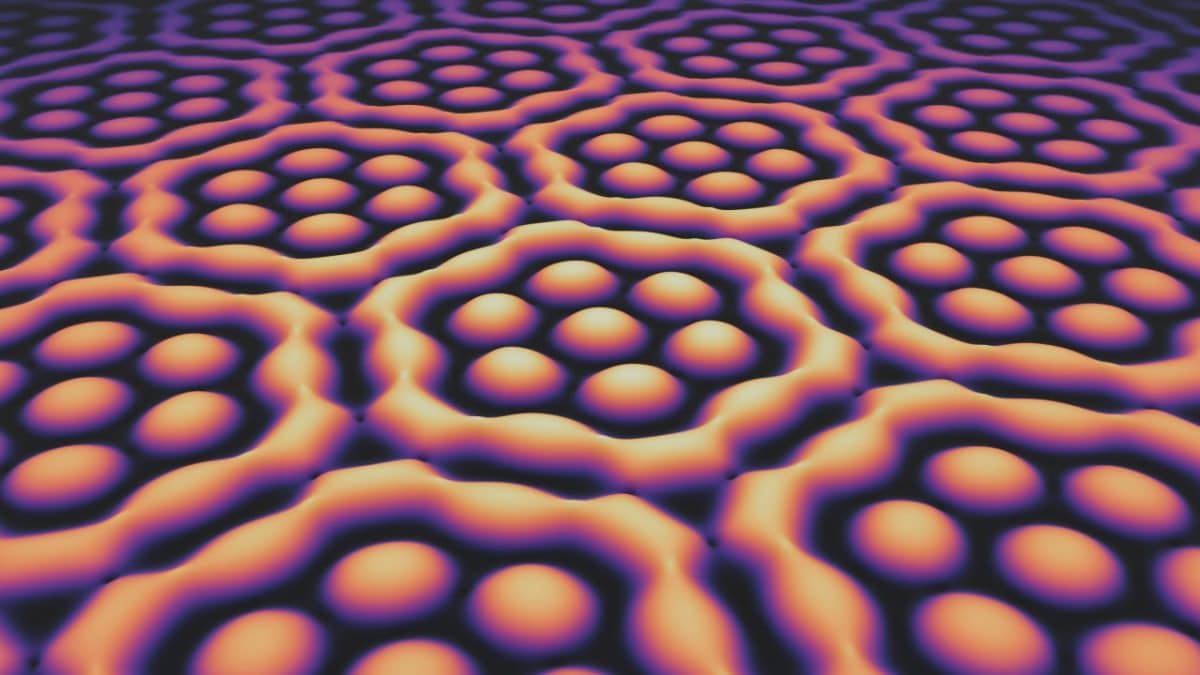





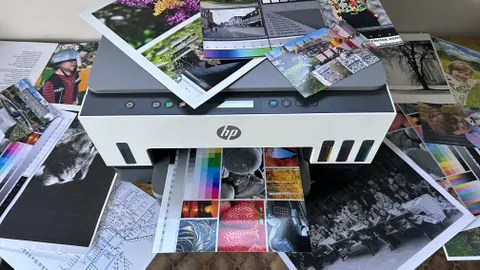
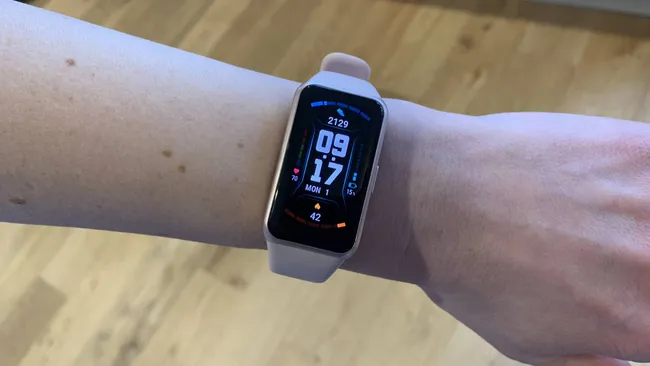



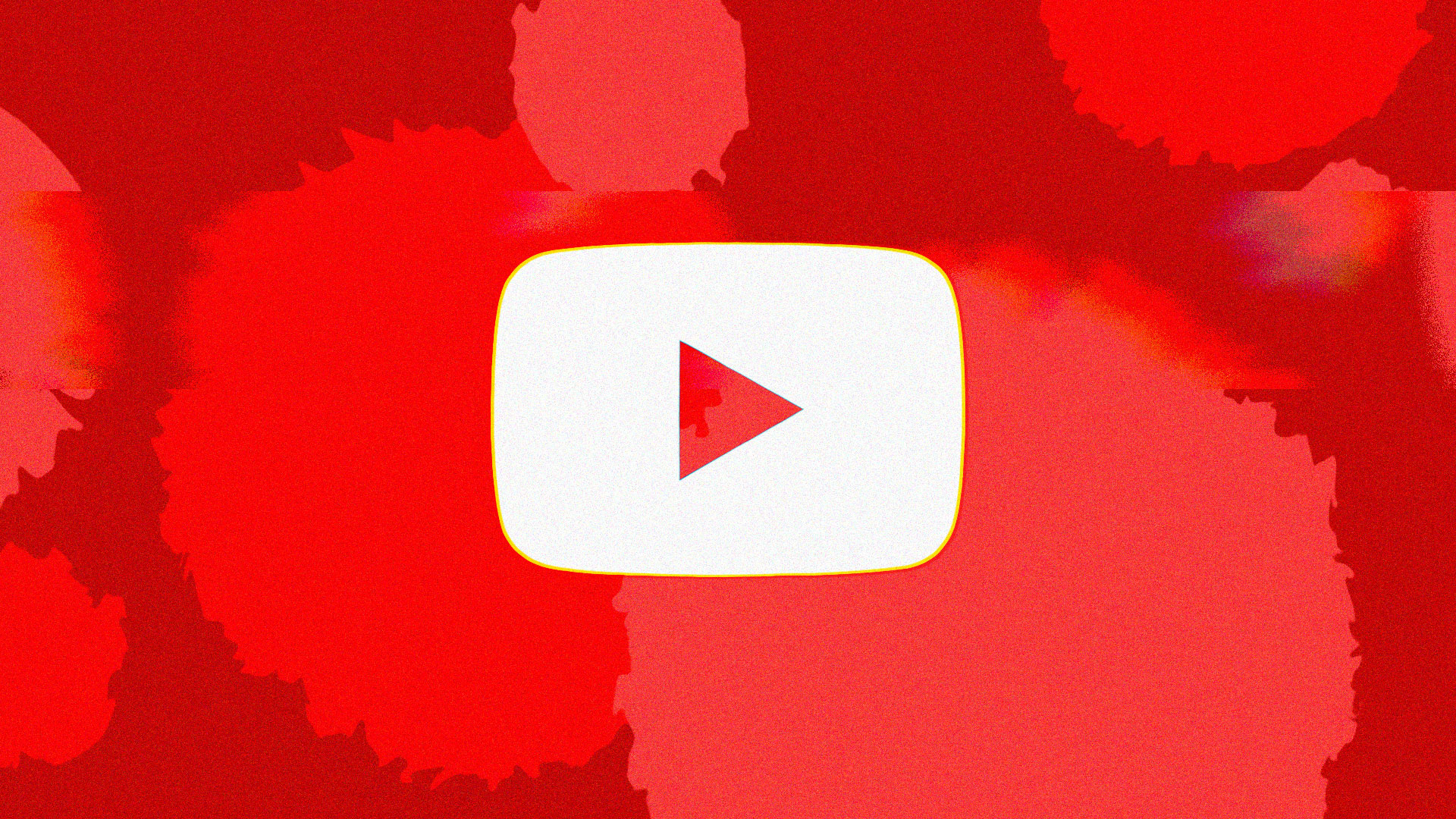















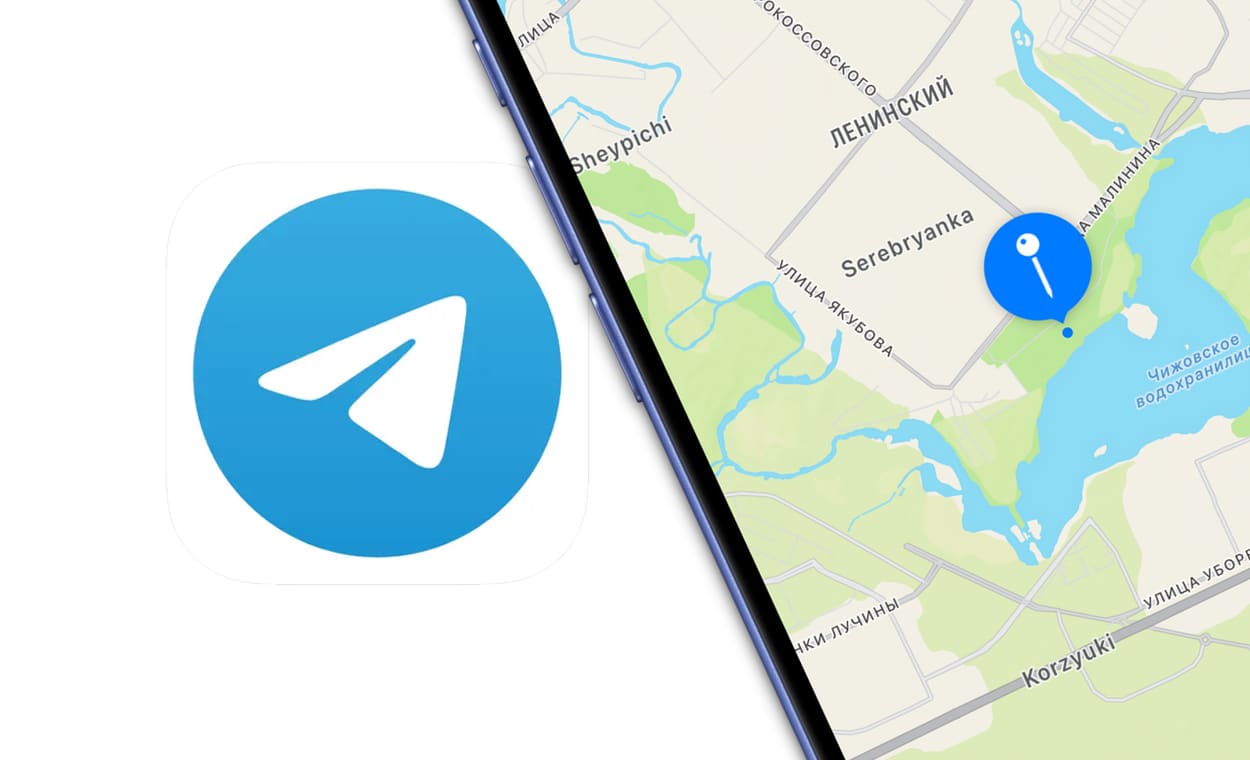
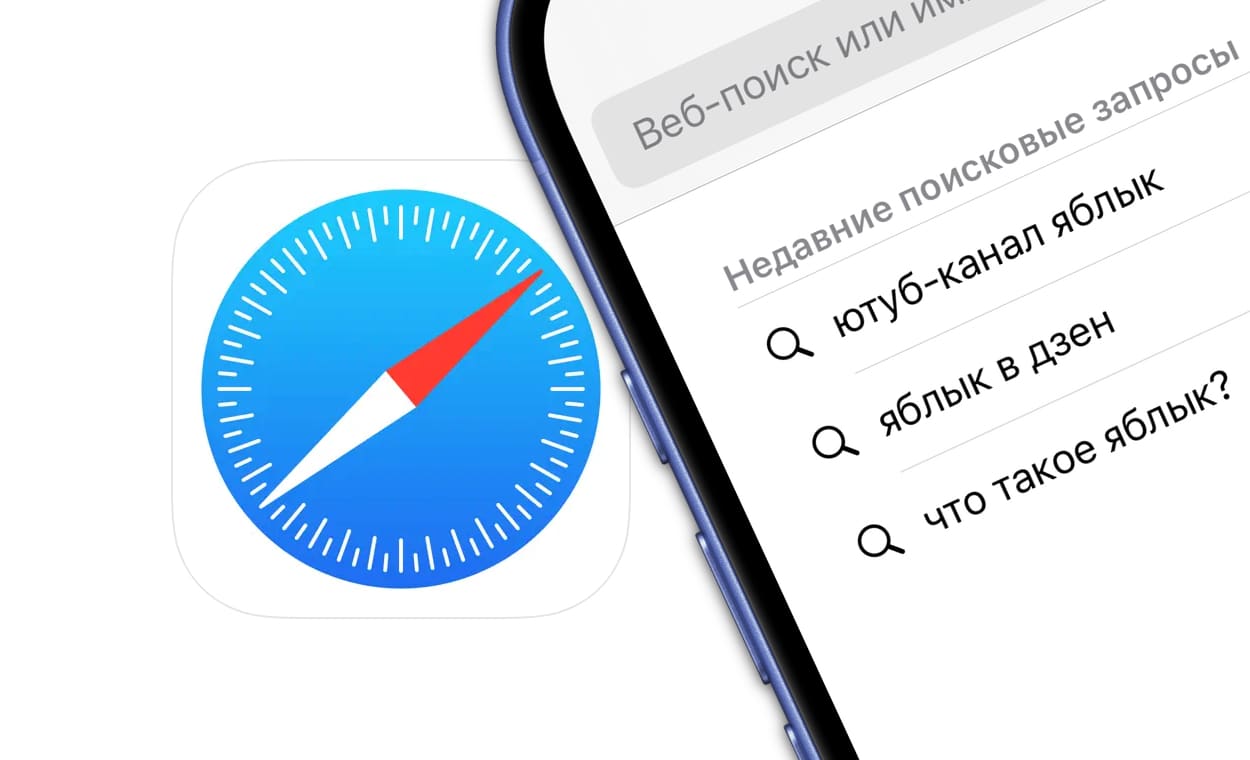
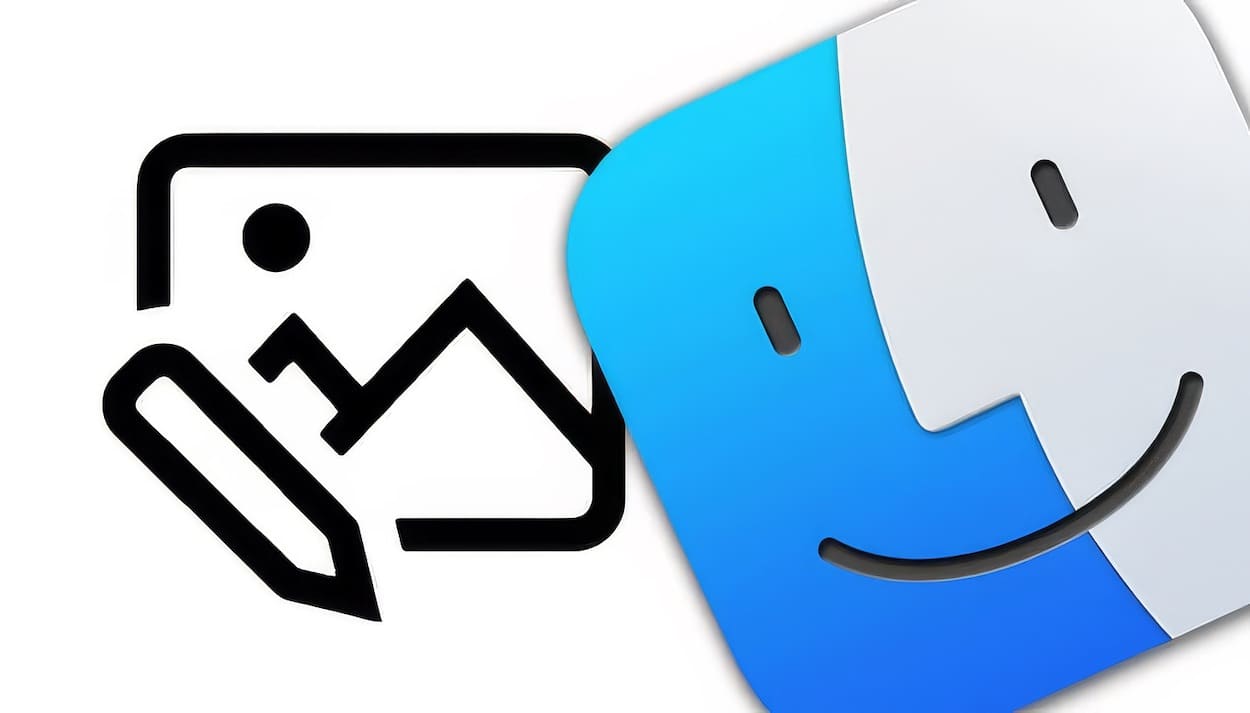
























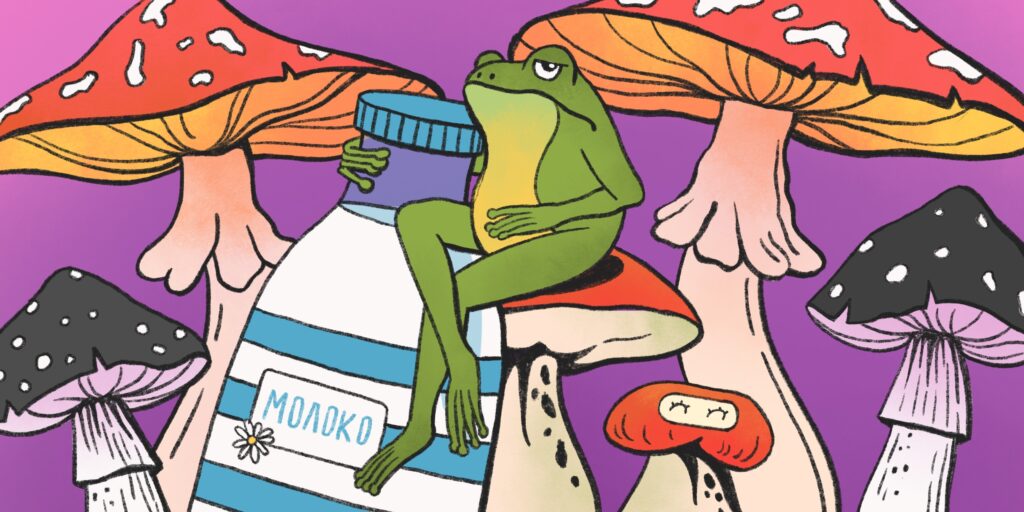





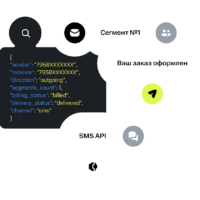
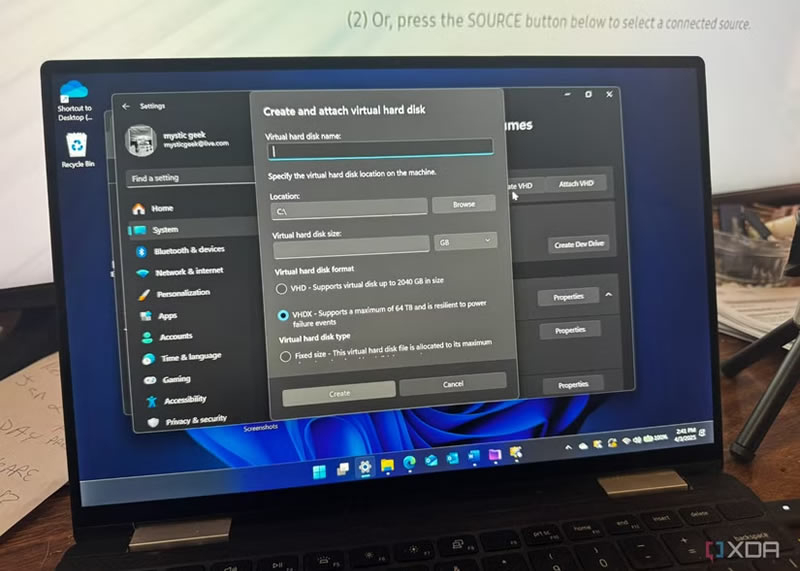


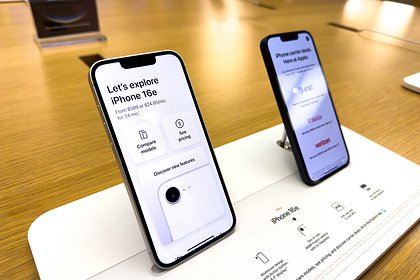






















![Побег из города мертвецов. Обзор хоррора на выживание Into the Dead: Our Darkest Days [Ранний Доступ]](https://ixbt.online/gametech/covers/2025/04/23/nova-filepond-hkhWL5.jpg)


![«Однажды в Голливуде» по-белорусски. Обзор симулятора киностудии Hollywood Animal [Ранний доступ]](https://ixbt.online/gametech/covers/2025/04/20/nova-filepond-J92Jlh.jpg)